Jak vytvořit graf v aplikaci Excel pro začátečníky?
Vzhledem ke složitosti moderního života, nemůžeme bez velkého množství digitálních dat. Pouze "čisté" čísla jsou zdaleka ne vždy vhodné pro vnímání, a proto uživatelé programu Excel mohli vytvářet grafy a grafy, pomocí kterých lze digitální parametry poskytovat přesněji a pohodlněji. vnímání formy. Pokud nevíte, jak vytvořit graf v aplikaci Excel, náš článek vám s tím pomůže.
Proč Excel? 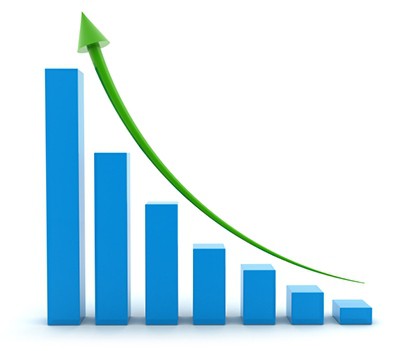
Mimochodem jsme o Microsoft Office Excel neřekli, protože dnes je tento software společnosti Microsoft hlavním nástrojem pro tvorbu a editaci tabulek po celém světě. A proto budeme uvažovat přesně, jak vytvořit graf v aplikaci Excel, aniž bychom ji rozptýlili jinými programy. Tato operace nese žádné potíže: dokonce i úplný začátečník může vytvořit plán.
Ad
Výběr "mistrů"
Nejprve spusťte aplikaci. Pak musíme vytvořit tabulku s digitálními daty nebo otevřít dokument, na základě kterého vytvoříte graf. Poté je třeba vybrat rozsah buněk, které budou sloužit jako základ pro budoucí graf. Otevřete záložku s názvem "Vložit", najděte tlačítko "Grafy" a pak vyberte požadovanou volbu. Po kliknutí na tlačítko se zobrazí dialogové okno mistrů. Protože pro začátečníky není pro začátečníky jednoduché vytvářet graf v aplikaci Excel, je lepší věřit, že tento nástroj automatizuje tento proces. Kromě toho může být v tomto případě vytvořen graf nebo diagram v několika jednoduchých krocích.
Ad
Co je dobré "pán"? 
Velitel je dobrý, protože můžete vytvořit plán téměř jakékoliv složitosti, aniž byste vyvinuli zvláštní úsilí. Nejprve si vyberete typ grafiky, kterou budete budovat. Můžete si vybrat libovolný graf, jelikož je zde dost typů. Existují i atypické možnosti, které lze použít v projektech týkajících se autorských práv. Ve druhém kroku je nutné zadat další údaje: Před vytvořením grafu v aplikaci Excel budete muset vytvořit tabulku, kterou jsme již diskutovali výše. Kromě zadávání dat můžete zadat název každé položky.
Možnosti grafiky: jejich vlastnosti 
Dále vás průvodce provede přes "parametry grafu". Vzhledem k počtu bodů by bylo nejlepší, kdybychom o nich hovořili jednotlivě:
- Nadpisy. Je snadné pochopit, že v této části můžete nastavit názvy os v grafu.
- Osy. Zvolte typ v manuálním režimu nebo použijte automatický režim.
- Mřížky. Zde můžete přidat nebo odstranit některé řádky grafu.
- Legenda. Zde můžete nejen vytvořit, ale také upravovat nebo mazat legendu.
- Datová tabulka Zde můžete změnit číselné údaje, které byly použity při konstrukci grafu.
- Podpisové údaje. Zvolte štítky dat nebo je změňte.
Závěr
Jak můžete vidět, vytvořte graf funkce v programu Excel není tak obtížné. Nakonec můžete zvolit místo, kde bude nově vytvořený plán umístěn. Můžete vytvořit samostatný list nebo vybrat existující. Splnila všechny body programu? Klikněte na "Hotovo"! Doufáme, že jste se naučili, jak vytvořit graf v aplikaci Excel!